컴퓨터가 네트워크에 연결할 수 없는 문제 해결
컴퓨터가 오프라인일 때 인터넷 연결 끊김 문제를 해결하는 방법은 무엇입니까?
컴퓨터를 사용하는 동안 가끔 인터넷에 연결할 수 없는 문제가 발생할 수 있습니다. 컴퓨터가 오프라인 상태인 경우 사용자는 인터넷에 접속할 수 없으며 이로 인해 업무와 생활에 불편을 겪을 수 있습니다. 그렇다면 컴퓨터에 이런 문제가 발생하면 어떻게 오프라인 상태를 없애야 할까요?
먼저 네트워크 연결 문제를 확인해야 합니다. 컴퓨터의 네트워크 설정이 올바르지 않거나 인터넷 연결을 방해하는 네트워크 장치에 문제가 있을 수 있습니다. 다음은 몇 가지 권장 해결 방법입니다.
- 물리적 연결 확인: 먼저 컴퓨터의 네트워크 케이블 또는 Wi-Fi 연결이 컴퓨터와 라우터 사이에 제대로 연결되어 있는지 확인하세요. 유선 연결을 사용하는 경우 네트워크 케이블이 제대로 연결되어 있는지, 손상되었는지 확인하세요. Wi-Fi 연결을 사용하는 경우 올바른 네트워크에 연결되어 있고 신호가 양호한지 확인하세요.
- 네트워크 장치 다시 시작: 때로는 라우터나 모뎀에 문제가 있어 인터넷에 연결할 수 없는 경우가 있습니다. 이제 이러한 장치를 재부팅할 수 있습니다. 먼저 해당 장치를 분리한 다음 몇 초 정도 기다린 후 다시 연결하고 재부팅될 때까지 기다립니다. 장치가 완전히 부팅된 후 인터넷에 다시 연결해 보십시오.
- 네트워크 설정 확인: 위의 방법이 작동하지 않으면 컴퓨터의 네트워크 설정을 확인해야 합니다. Windows 운영 체제에서는 작업 표시줄 오른쪽 하단에 있는 네트워크 아이콘을 클릭한 후 "네트워크 및 인터넷 설정"을 선택하여 네트워크 설정 인터페이스로 들어갈 수 있습니다. 여기에서 현재 연결 상태와 네트워크 설정을 볼 수 있습니다. "이더넷" 또는 "Wi-Fi" 연결을 선택하고 IP 주소, DNS 서버 설정 등이 올바른지 확인하십시오.
- 네트워크 어댑터 재설정: 때로는 컴퓨터의 네트워크 어댑터에 문제가 있어 인터넷에 연결할 수 없는 경우가 있습니다. Windows 운영 체제에서는 "장치 관리자"를 열고 네트워크 어댑터를 찾은 다음 마우스 오른쪽 버튼을 클릭하고 "비활성화"를 선택한 다음 마우스 오른쪽 버튼을 클릭하고 "활성화"를 선택할 수 있습니다. 이렇게 하면 네트워크 어댑터가 재설정되고 오프라인 상태에서 제거될 수도 있습니다.
- 네트워크 드라이버 업데이트: 때로는 최신 네트워크 환경과 호환되도록 네트워크 드라이버를 업데이트해야 할 수도 있습니다. 컴퓨터 제조업체의 공식 웹사이트를 방문하여 최신 네트워크 드라이버를 다운로드하고 설치할 수 있습니다.
- 네트워크 문제 해결 도구 사용: 최신 운영 체제에는 일부 일반적인 네트워크 연결 문제를 자동으로 감지하고 해결할 수 있는 네트워크 문제 해결 도구가 탑재되어 있는 경우가 많습니다. Windows 시스템에서는 "설정"을 열고 "네트워크 및 인터넷"을 선택한 다음 "네트워크 문제 해결"을 선택할 수 있습니다. 시스템은 자동으로 일부 진단 단계를 실행하고 문제 해결을 시도합니다.
위의 방법 외에도 네트워크 설정 재설정, 방화벽 설정 확인 등과 같은 다른 해결 방법이 있습니다. 이러한 방법이 모두 실패할 경우 네트워크 서비스 제공업체나 전문가에게 도움을 요청할 수 있습니다.
간단히 말하면, 컴퓨터 오프라인 상태는 인터넷에 연결할 수 없는 현상입니다. 물리적 연결 확인, 네트워크 장치 재시작, 네트워크 설정 확인 등을 통해 해결할 수 있습니다. 하지만 해결할 수 없는 문제에 직면했다면 제때에 전문가의 도움을 받아 더 큰 문제가 발생하지 않도록 해야 한다는 점을 기억해야 한다.
위 내용은 컴퓨터가 네트워크에 연결할 수 없는 문제 해결의 상세 내용입니다. 자세한 내용은 PHP 중국어 웹사이트의 기타 관련 기사를 참조하세요!

핫 AI 도구

Undresser.AI Undress
사실적인 누드 사진을 만들기 위한 AI 기반 앱

AI Clothes Remover
사진에서 옷을 제거하는 온라인 AI 도구입니다.

Undress AI Tool
무료로 이미지를 벗다

Clothoff.io
AI 옷 제거제

AI Hentai Generator
AI Hentai를 무료로 생성하십시오.

인기 기사

뜨거운 도구

메모장++7.3.1
사용하기 쉬운 무료 코드 편집기

SublimeText3 중국어 버전
중국어 버전, 사용하기 매우 쉽습니다.

스튜디오 13.0.1 보내기
강력한 PHP 통합 개발 환경

드림위버 CS6
시각적 웹 개발 도구

SublimeText3 Mac 버전
신 수준의 코드 편집 소프트웨어(SublimeText3)

뜨거운 주제
 7529
7529
 15
15
 1378
1378
 52
52
 81
81
 11
11
 54
54
 19
19
 21
21
 76
76
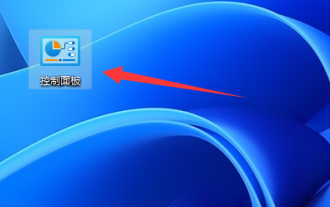 Kyocera 프린터 오프라인 문제를 해결하는 방법
Dec 31, 2023 pm 02:13 PM
Kyocera 프린터 오프라인 문제를 해결하는 방법
Dec 31, 2023 pm 02:13 PM
Kyocera 프린터 오프라인 상태 문제를 해결하려면 간단한 작업만 필요합니다. 프린터가 오프라인이면 파일을 인쇄할 수 없습니다. 그러나 제어판에서 프린터 옵션을 열면 문제가 해결될 수 있습니다. Kyocera 프린터의 오프라인 상태를 제거하는 방법 먼저 컴퓨터를 시작하고 바탕 화면에서 "제어판" 응용 프로그램을 열어야 합니다. 바탕 화면의 아이콘을 클릭하거나 시작 메뉴의 검색 기능을 사용하면 됩니다. 다음으로 작업 표시줄 오른쪽 하단에 있는 아이콘을 클릭하여 시스템 메뉴를 열어야 합니다. 그런 다음 "설정" 옵션을 찾아 클릭하여 열어야 합니다. 설정 인터페이스에서 "장치" 옵션을 찾아 클릭하여 들어가야 합니다. 다음으로 "하드웨어 및 사운드" 하위 메뉴가 표시됩니다.
 네트워크 연결 폴더가 비어 있는 경우 해결 방법
Mar 13, 2024 am 11:27 AM
네트워크 연결 폴더가 비어 있는 경우 해결 방법
Mar 13, 2024 am 11:27 AM
1. 먼저 [시작 메뉴]를 클릭한 후 [설정] 버튼을 클릭하세요. 2. [설정] 인터페이스에서 [네트워크 및 인터넷] 옵션을 클릭합니다. 3. 페이지 하단으로 스크롤하여 [네트워크 재설정] 옵션을 찾은 후 [지금 재설정] 옵션을 클릭하세요.
 프린터가 오프라인일 때 일반 인쇄를 복원하는 방법
Jan 11, 2024 pm 04:13 PM
프린터가 오프라인일 때 일반 인쇄를 복원하는 방법
Jan 11, 2024 pm 04:13 PM
프린터가 오프라인일 때 정상적인 인쇄를 복원하는 방법: 1. 프린터 연결을 확인합니다. 3. 오프라인 상태를 취소합니다. 4. 프린터와 컴퓨터를 다시 시작합니다. 7. 드라이버를 업데이트하십시오. , 인쇄 대기열을 확인하십시오. 자세한 소개: 1. 프린터 연결을 확인하고 프린터가 컴퓨터 또는 네트워크에 올바르게 연결되어 있는지 확인하십시오. USB 연결을 사용하는 경우 USB 케이블이 단단히 연결되어 있고 느슨하지 않은지 확인하십시오. 프린터가 네트워크에 제대로 연결되어 있는지 확인하세요. 무선 네트워크 연결을 사용하는 경우 무선 신호가 안정적인지 등을 확인하세요.
 Windows 10/11에서 오프라인 프린터 상태 문제를 해결하는 방법
Apr 24, 2023 pm 05:25 PM
Windows 10/11에서 오프라인 프린터 상태 문제를 해결하는 방법
Apr 24, 2023 pm 05:25 PM
PC와 통신하지 않으면 프린터가 오프라인 상태가 됩니다. 여기에는 두 가지 이유가 있을 수 있습니다. 전원이 꺼져 있거나(무선인 경우) PC가 사용하는 네트워크와 다른 네트워크를 사용하고 있기 때문입니다. 이렇게 하면 프린터가 PC와 동일한 Wi-Fi 네트워크에 연결되어 있는지 확인하세요. 이러한 유형의 프린터에는 일반적으로 연결된 네트워크를 보여주는 내장 메뉴가 있습니다. 무선 프린터가 새 제품이고 처음으로 네트워크에 추가하는 경우 프린터 설명서에서 특정 지침을 확인하세요. 유선 프린터의 경우 케이블이 올바르게 연결되어 있는지 확인하세요. 방화벽이 프린터를 방해하는지 확인하세요. 먼저 비활성화해 보십시오(서비스 브랜드 지침이 다르므로 확인하십시오). 가능하다면 프린터의 IP 주소나 포트를 추가하세요.
 프린터가 항상 오프라인 상태를 표시하는 이유는 무엇입니까?
Dec 07, 2023 pm 05:05 PM
프린터가 항상 오프라인 상태를 표시하는 이유는 무엇입니까?
Dec 07, 2023 pm 05:05 PM
프린터가 항상 오프라인 상태를 표시하는 이유: 1. 연결 문제, 2. 드라이버 문제, 5. 하드웨어 문제, 8. 포트 문제, 9. 바이러스 또는 맬웨어 10. 사용자 오류. 자세한 소개: 1. 연결 문제 프린터가 컴퓨터에 올바르게 연결되지 않거나 컴퓨터가 프린터에 올바르게 연결되지 않은 경우 프린터가 오프라인 상태일 수 있습니다. 2. 완료되지 않은 인쇄 작업이 있는 경우. 인쇄 대기열 등
 내 컴퓨터 브라우저가 웹페이지에 액세스할 수 없는 이유는 무엇입니까?
Feb 19, 2024 am 08:45 AM
내 컴퓨터 브라우저가 웹페이지에 액세스할 수 없는 이유는 무엇입니까?
Feb 19, 2024 am 08:45 AM
컴퓨터 브라우저가 웹페이지를 열 수 없는 이유는 무엇입니까? 인터넷의 대중화와 발전으로 인해 우리는 거의 매일 컴퓨터 브라우저를 사용하여 인터넷 서핑을 하고 있습니다. 그러나 때때로 웹페이지가 열리지 않는 상황이 발생할 수 있습니다. 이는 우리의 일상 생활과 직장에서 특정 문제를 일으킬 것입니다. 그렇다면 컴퓨터 브라우저가 웹페이지를 열 수 없는 이유는 무엇일까요? 아래에서 가능한 이유를 살펴보겠습니다. 우선, 네트워크 연결 문제는 브라우저에서 웹 페이지를 열 수 없는 가장 일반적인 이유 중 하나일 것입니다. 네트워크 연결 문제에는 무선 또는 유선 네트워크 연결 끊김, 약한 신호가 포함됩니다.
 네트워크 연결 오류 651
Mar 13, 2024 am 11:38 AM
네트워크 연결 오류 651
Mar 13, 2024 am 11:38 AM
1. [드라이버 마법사], [드라이버 수명] 등의 네트워크 복구 도구를 사용하여 네트워크 카드 드라이버를 업데이트하거나 다시 설치하세요. 2. 네트워크 카드 드라이버 오류: [이 컴퓨터]를 마우스 오른쪽 버튼으로 클릭하고 [관리]를 선택한 후 [장치 관리자]에 들어가서 [네트워크 어댑터]를 찾아 유선 또는 무선 네트워크 카드를 마우스 오른쪽 버튼으로 클릭하고 비활성화를 선택한 다음 다시 활성화합니다. 그것. 3. 라우터 또는 광 모뎀 오류: 라우터/광 모뎀 장치를 다시 시작하거나 네트워크 케이블과 커넥터를 다시 연결했다가 분리하여 광 모뎀과 컴퓨터가 올바르게 연결되었는지 확인하십시오.
 네트워크에 접속할 수 없는 이유
Feb 19, 2024 pm 01:56 PM
네트워크에 접속할 수 없는 이유
Feb 19, 2024 pm 01:56 PM
네트워크 접속 불가란 컴퓨터, 휴대폰 등의 기기를 사용할 때 인터넷에 접속할 수 없거나 특정 웹사이트나 애플리케이션에 접속할 수 없는 상황을 말합니다. 오늘날 고도로 기술적으로 발전된 사회에서 많은 사람들에게 인터넷에 접속할 수 없다는 것은 삶과 일에 많은 불편을 가져올 것입니다. 그렇다면 왜 네트워크 액세스가 없습니까? 아래에서는 몇 가지 일반적인 이유에 대해 자세히 설명하겠습니다. 첫째, 네트워크 오류는 네트워크에 액세스할 수 없는 가장 일반적인 이유 중 하나입니다. 운영자의 문제 또는 LAN 장비의 오작동으로 인한 것일 수 있습니다.




